14、调整各节点,按照笔画走势变形处理,这跟钢笔工具有点类似,调整的时候有点难度,需要保持耐心,过程如图15 - 18。

<图15>

<图16>

<图17>

<图18>
15、回车确定后得到下图所示的效果,现在不用处理接口处,后面会慢慢细化。

<图19>
16、同样的方法制作下图所示的效果。

<图20>
17、其它弧度平滑一点的位置可以用稍长的竹节来变形处理,如图21,22。

<图21>

<图22>
18、在组缩略图上右键选择“复制组”,再命名为“文字-变形”,把原组隐藏。
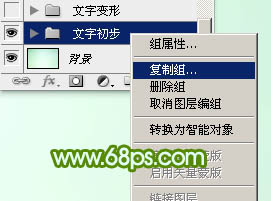
<图23>

<图24>
19、这一步就比较容易,选择涂抹工具,把接口位置涂抹一下,得到一个比较完整的文字,如下图。

<图25>
20、新建一个组,命名为“文字”,如下图。

<图26>







